

通过 [PRISMAguide XL] ,您可以用白色墨水创建打印作业,而无需在 Adobe Photoshop 或 Adobe Illustrator 中进行大量的预处理。没必要将专色放在特定的名称中,也没必要将白色数据的图层放在上面,更没必要启用叠印。
在本例中,我们正在创建一个窗贴,它将在双面可见。使用白色是为了确保另一面不被照亮。

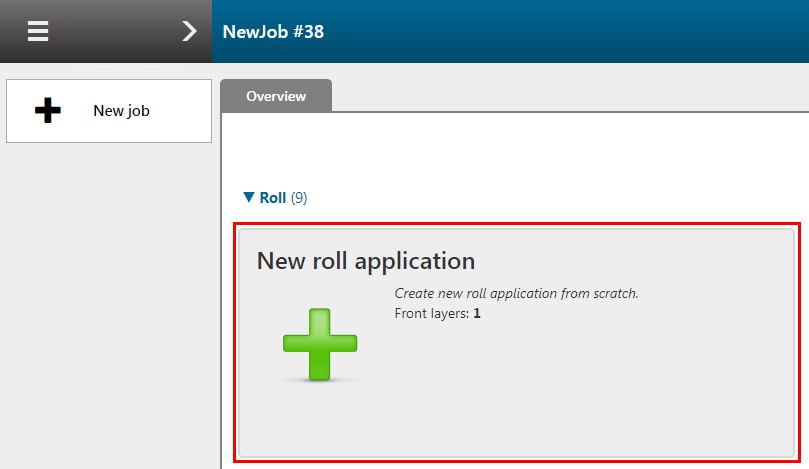
检查/选择以下设置:
[预设]
[介质]
[分辨率]
[模式]
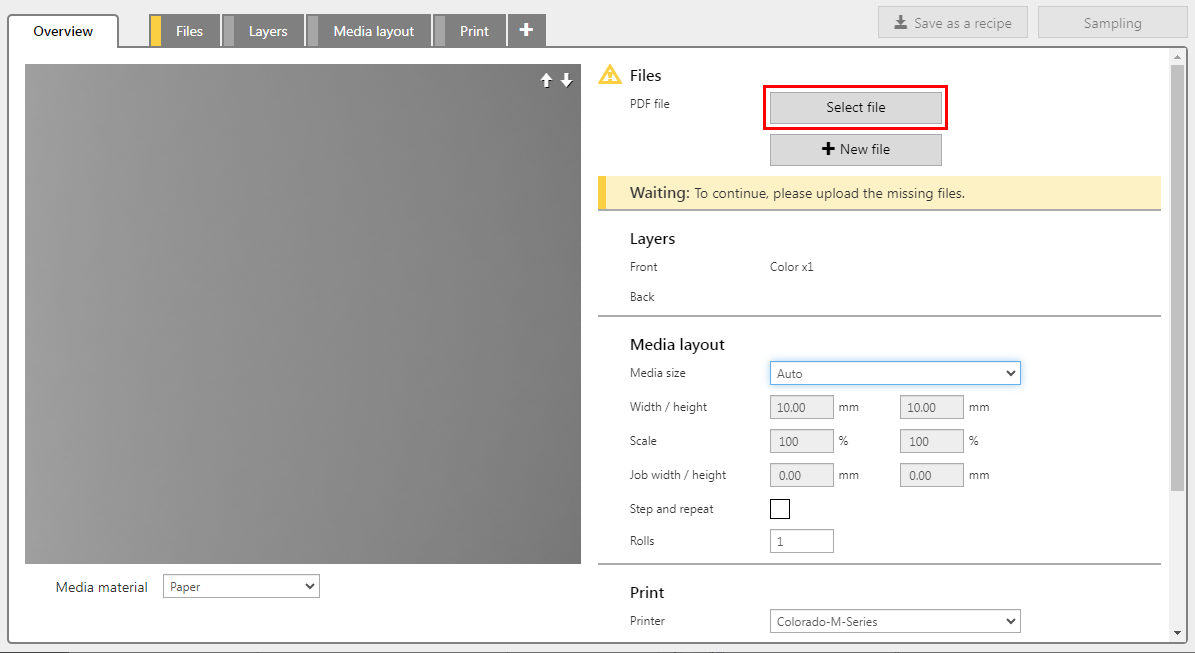
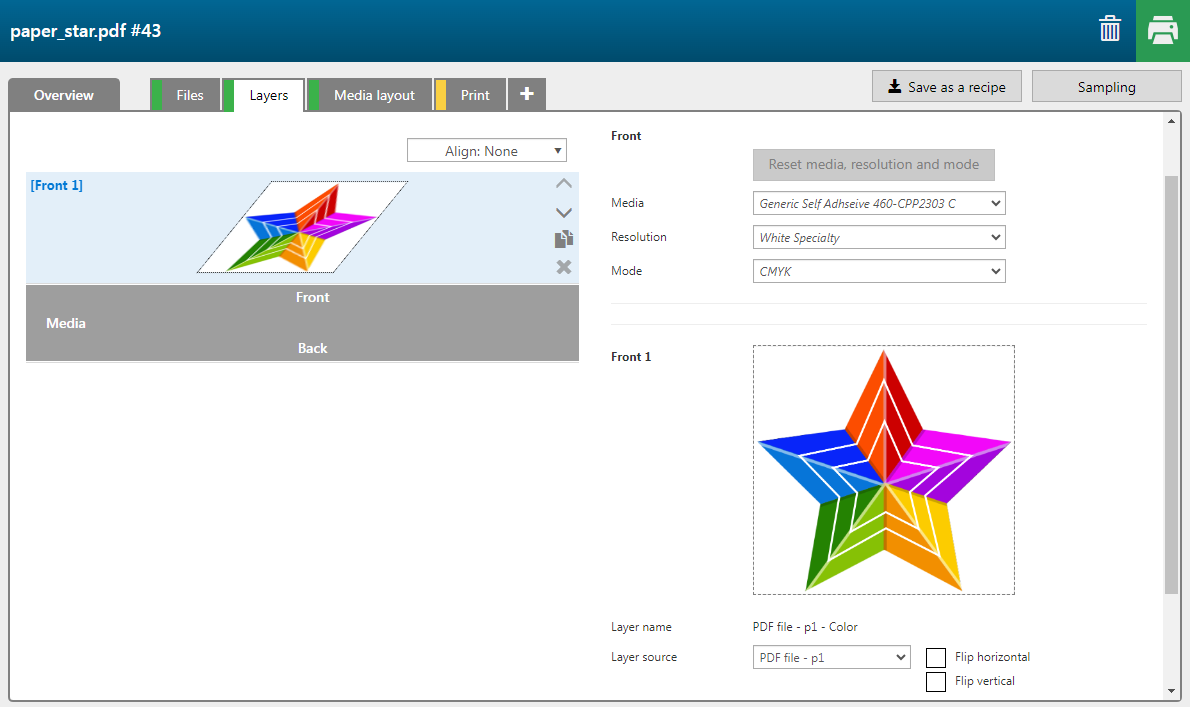

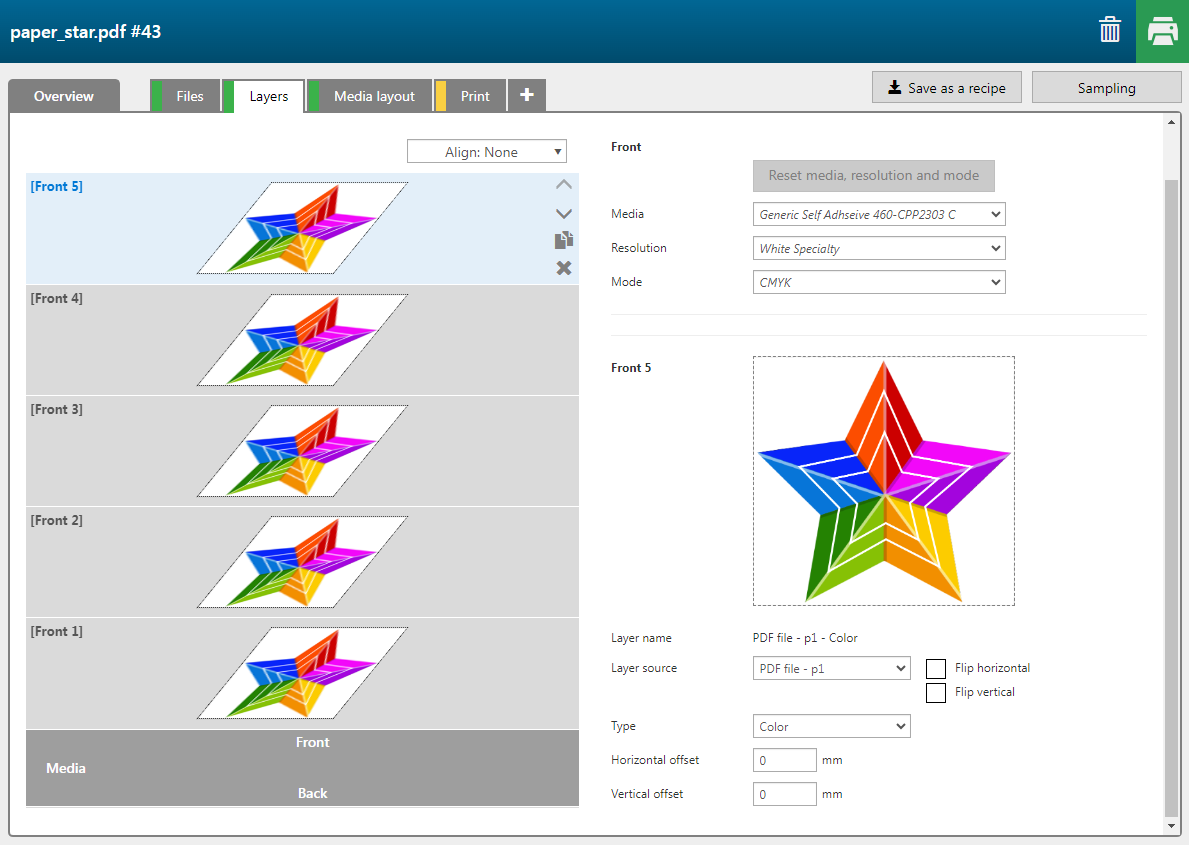
您可以将输入文件中的页面、图层或专色指定为打印图层的输入。
如有必要,可以通过拖动或使用图标来更改图层顺序。
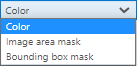
彩色图层以 CMYK 打印。蒙版图层可以在 [白色] 、[挡光(黑色)] 和 [光泽] 中打印。
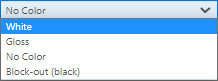
有两种类型的蒙版图层:
[边框蒙版]
蒙版图层的形状是图像大小的一个矩形。介质颜色中的部分是该图层的一部分,也是透明的部分。
[图像区域蒙版]
蒙版检测图像的颜色数据,并去掉介质颜色中的部分。(光栅图像中的)像素和介质颜色中的矢量数据将设置为透明。
矢量数据将栅格化。除非您启用该功能: [保留矢量数据] 。那么,矢量数据将不会是透明的,而会成为 [图像区域蒙版] 图层的一部分。
设计可以同时包含光栅数据和矢量数据。在本例中,图像是光栅图像与矢量数据(星形中的白线)的结合。
[阈值]
[阈值] 功能决定颜色值与设定的介质颜色的接近程度。这些像素也将设置为介质颜色,并且在 [图像区域蒙版] 图层中是透明的。数字越大,公差越大。
介质颜色
默认情况下,介质颜色设置为白色。您可以选择不同的介质颜色。此颜色在 [图像区域蒙版] 图层中将设置为透明。
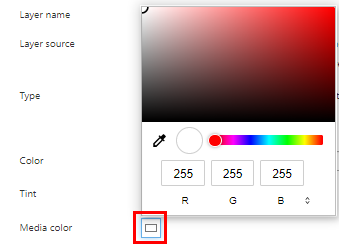
|
图层 |
[图层来源] |
[类型] |
备注 |
|
|---|---|---|---|---|
|
[正面] 5 |
2 pages PDF - p1 |
[颜色] |
图层以 CMYK 打印。 |
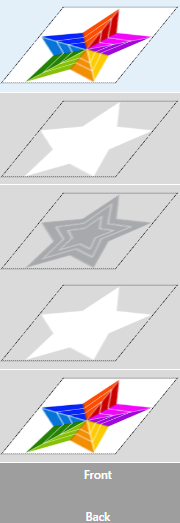
|
|
[正面] 4 |
2 pages PDF - p1 |
[图像区域蒙版] [颜色]: [白色] |
该图层以白色打印。 [保留矢量数据]: 是 |
|
|
[正面] 3 |
2 pages PDF - p1 |
[图像区域蒙版] [颜色]: [挡光(黑色)] |
该图层以黑色和白色相结合的方式打印。 [保留矢量数据]: 否 [填充抑制/扩展]: 4 |
|
|
[正面] 2 |
2 pages PDF - p1 |
[图像区域蒙版] [颜色]: [白色] |
该图层以白色打印。 [保留矢量数据]: 是 |
|
|
[正面] 1 |
2 pages PDF - p2 |
[颜色] |
图层以 CMYK 打印。 |
[填充抑制/扩展]
为防止 [挡光(黑色)] 图层或 [白色] 图层在顶层可见,您可以修改 [填充抑制/扩展] 值。
修改该值以使蒙版区域变小(扼制)或变大(扩展)。正值使面积略小,负值使面积略大。
您可以按如下方式在预览中旋转、切换、放大和缩小。
旋转:点击并按住鼠标左键。
切换:点击并按住鼠标右键。
放大和缩小:旋转鼠标滚轮。
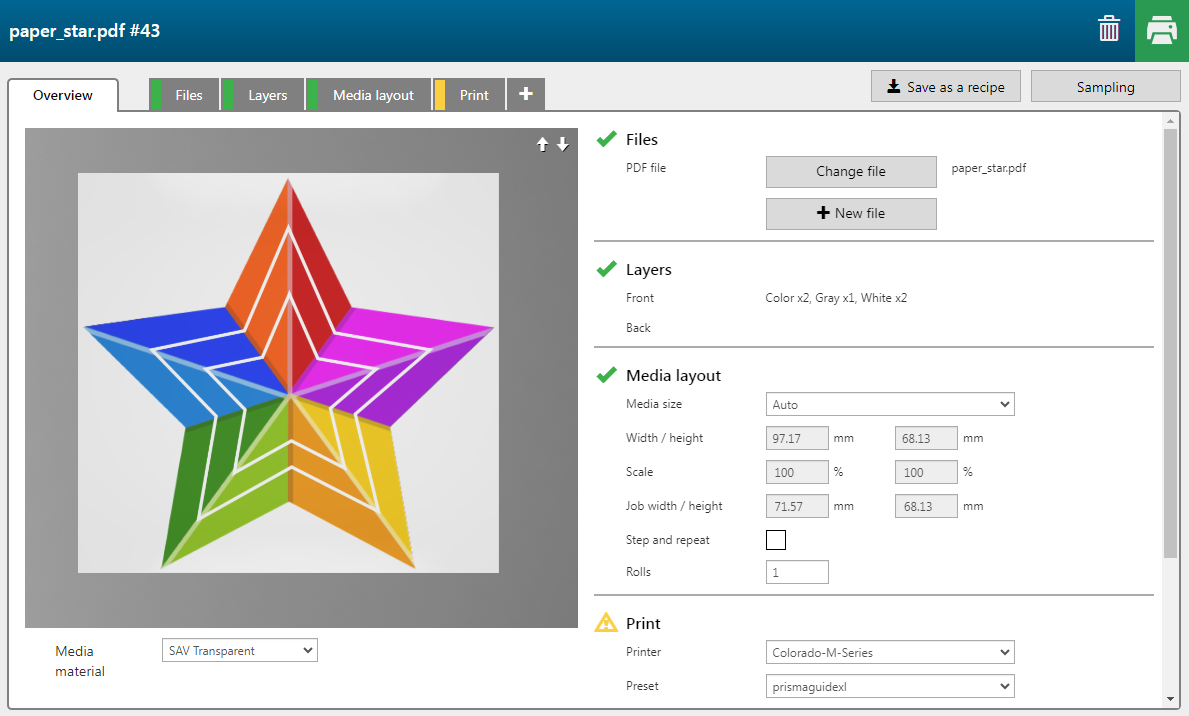
在预览中,您可以检查背面图像是否必须翻转,当文本可见时可能会出现这种情况。在此情况下,这并不是必要的。
有关详细信息,请参阅:
